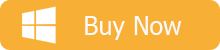Joskus kun lataat ostetun eBook, mitä saat on ACSM tiedosto sijasta suosituin eBook-muodossa – EPUB.
ACSM ei ole e-kirjaformaatti. Se on vain linkki e-kirjaan, joka on avattava Adoben ilmaisella ohjelmistolla – Adobe Digital Editions (ADE).
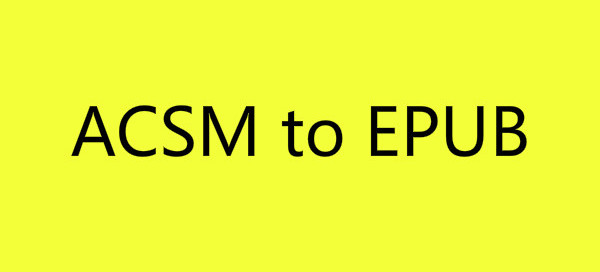
Miten avata ACSM-tiedosto ADE:llä? Lyhyesti sanottuna – lataa, asenna ja käynnistä ADE, minkä jälkeen sinua pyydetään syöttämään Adobe-tunnuksesi ja salasanasi nykyisen tietokoneesi valtuuttamiseksi. Etsi lopuksi ACSM -tiedosto ja avaa se ADE:llä. Alla on yksityiskohtaiset vaiheet viitteeksi:
Vaihe 1. Asenna Adobe Digital Editions
Klikkaa tästä ladataksesi ja asentaaksesi ADE:n tietokoneellesi.
Vaihe2. ADE:n valtuuttaminen Adobe-tunnuksellasi
Käynnistä ADE, siirry kohtaan ”Ohje”->”Tietokoneen valtuuttaminen” ja syötä Adobe-tunnuksesi ja salasanasi nykyisen tietokoneen valtuuttamiseksi. Jos sinulla ei vielä ole Adobe-tunnusta, napsauta ”Luo Adobe-tunnus” ja noudata ohjeita tunnuksen luomiseksi.
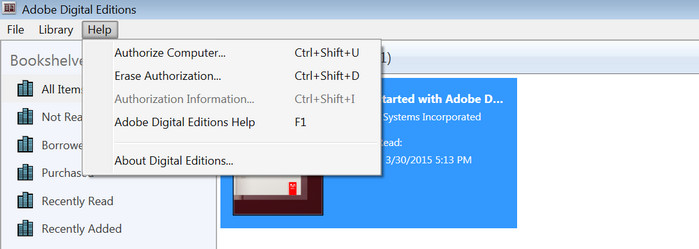
Vaihe 3. Valitse ”Luo Adobe-tunnus”. Avaa ACSM-tiedosto ADE:llä
Etsi nyt ACSM-tiedostosi ja napsauta tiedostoa hiiren kakkospainikkeella ja valitse ”Open with > Adobe Digital Editions”. Kun ACSM-tiedosto on avattu, ADE lataa sen automaattisesti EPUB- tai PDF-tiedostona. Löydät tiedoston osoitteesta C:\\Users\User Name\Documents\My Digital Editions\.
Joskus saatat kuitenkin odottaa EPUB-tiedostoa, mutta ADE:stä lataamasi tiedosto on sen sijaan PDF-tiedosto. Sitä paitsi ACSM-tiedostoista ladattuja kirjoja voi lukea vain samalla Adobe-tilillä. Jos aiot lukea näitä kirjoja muilla laitteilla, sinun on poistettava Adobe-tilisi entisestä tietokoneesta.
Sen vuoksi tarvitset toisen eBook-muunnostyökalun, jolla voit muuntaa sen tarkasti EPUB-muotoon ja päästä eroon tällaisesta rajoituksesta.
Any eBook Converter on yksinkertainen ja tehokas työkalu, jolla voit muuntaa eBook-kirjoja Adobe-, Kindle-, Kobo-, Nook- ja Nook-muodosta EPUB-, MOBI-, PDF-, AZW-, TXT- ja KFX-muotoon. Tässä ovat ohjelman tärkeimmät ominaisuudet:
- Tukee jopa 24 syöttöformaattia, mukaan lukien PDF, EPUB, PRC, HTML, DOCX ja niin edelleen;
- Poistaa DRM:n Adobe-, Kindle-, Kobo- & Nook-eukikirjoista;
- Muunntaa e-kirjat EPUB-, MOBI-, AZW3-, PDF-, TXT- tai KFX-formaattiin;
- Automaattinen skannaus & Tunnista eReader;
- Tallenna / Muokkaa metatietoja, mukaan lukien otsikko, kirjailija, kustantaja ja jne;
- Tukee erän peittämistä;
- Täysin yhteensopiva uusimman Windows 10:n kanssa.
How to Get EPUB files from ACSM Books with Any eBook Converter
Any eBook Converterin avulla voimme muuntaa e-kirjat EPUB-muotoon kolmessa yksinkertaisessa vaiheessa. Ennen kuin aloitamme, asenna Any eBook Converter hyvin tietokoneellesi.

Vaihe 1. Lisää eBookit Any eBook Converteriin
Käynnistä Any eBook Converter, ohjelma tunnistaa automaattisesti olemassa olevat kirjasi. Vedä ADE:n lataamat EPUB- tai PDF-tiedostot tai napsauta ”Lisää”-painiketta tuodaksesi kirjat ohjelmaan.
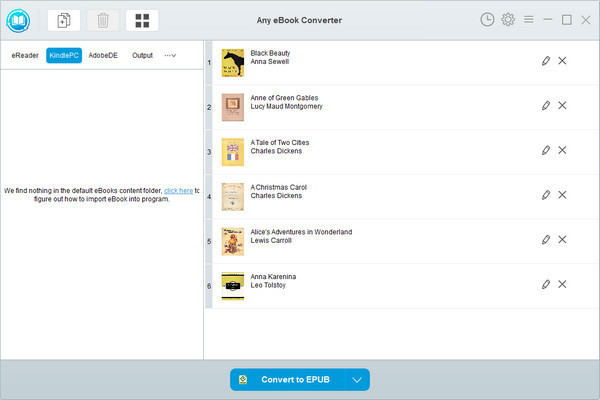
Step 2. Valitse EPUB-muoto
Klikkaa ”V” alareunassa ja valitse ”EPUB” tulostusmuodoksi. Napsauttamalla oikeassa yläkulmassa olevaa ”Asetukset”-painiketta voit mukauttaa muunnettujen kirjojen tulostuspolkua.
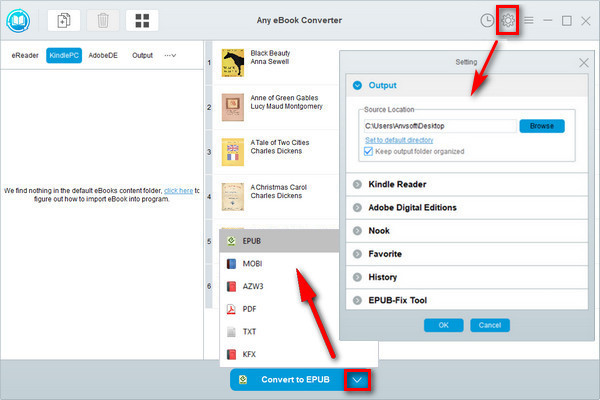
Step 3. Aloita muuntaminen napsauttamalla ”Convert to EPUB” -painiketta
Klikkaa ”Convert to EPUB” -painiketta aloittaaksesi alkuperäisten ACSM-kirjojen muuntamisen EPUB-muotoon. Kun muuntaminen on valmis, ohjelma näyttää sinulle onnistuneen tilan.
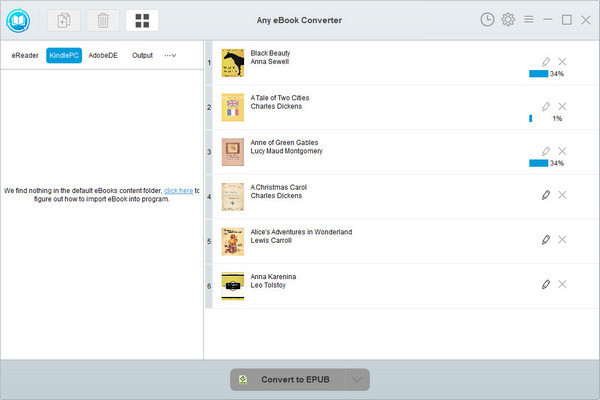
Muunnoksen jälkeen voit napsauttaa ”Historia”-painiketta oikeassa yläkulmassa tai suoraan menemällä edellisessä vaiheessa asettamaasi tulostuspolkuun löytääksesi kaikki muunnetut EPUB-tiedostot paikalliselta tietokoneeltasi.
Yksinkertaisesti sanottuna ADE on välttämätön ACSM-tiedoston avaamiseen, mutta jos haluat muuntaa alkuperäiset ACSM-tiedostot tarkasti EPUB-muotoon tai lukea ACSM-kirjoja useilla laitteilla ilman rajoituksia, Any eBook Converter on hyödyllinen työkalu, jota kannattaa kokeilla.
Huomautus: Any eBook Convertterin ilmainen kokeiluversio mahdollistaa yhden kirjan muuntamisen kerrallaan, voit purkaa määrällisen rajoituksen hankkimalla täysversion.